Wird „Tab wieder aktiv“ in Chrome angezeigt? So deaktivieren Sie es
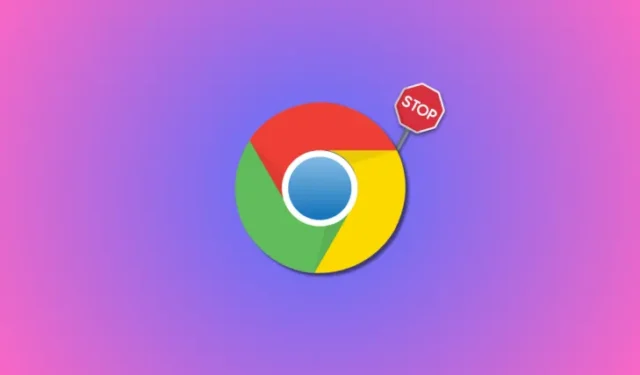
Was Sie wissen sollten
- Chrome verfügt über eine neue Speichersparfunktion, die inaktive Tabs in den Ruhezustand versetzt, um den von Chrome verwendeten RAM zu reduzieren.
- Sie können „Tab wieder aktiv“ deaktivieren, indem Sie den Speichersparmodus deaktivieren. Gehen Sie dazu zu Chrome-Einstellungen > Leistung > deaktivieren Sie den Speichersparmodus .
Obwohl Chrome beliebt ist, hat es einen schlechten Ruf, wenn es um die RAM-Nutzung geht, wenn in Ihrem Browser mehrere Tabs geöffnet sind. Um dieses Problem zu bekämpfen, hat Chrome kürzlich eine neue Funktion eingeführt, mit der Sie nicht verwendete Tabs in den Ruhezustand versetzen können. Dadurch bleiben die Tabs geöffnet, werden aber vorübergehend angehalten, sodass RAM auf Ihrem PC freigegeben werden kann. Dies trägt dazu bei, den Gesamtressourcenverbrauch von Chrome zu reduzieren und es effizienter zu machen.
Wenn Sie jedoch kein Fan dieser Funktion sind und feststellen, dass sie neu geladen wird, wenn ein Tab wieder aktiv wird, können Sie sie bedenkenlos deaktivieren. Hier ist wie.
So deaktivieren Sie „Tab wieder aktiv“ in Chrome
So können Sie „Tab wieder aktiv“ in Chrome auf Ihrem PC deaktivieren. Befolgen Sie die nachstehenden Schritte, um den Vorgang zu unterstützen.
Öffnen Sie Chrome auf Ihrem PC über das Startmenü.
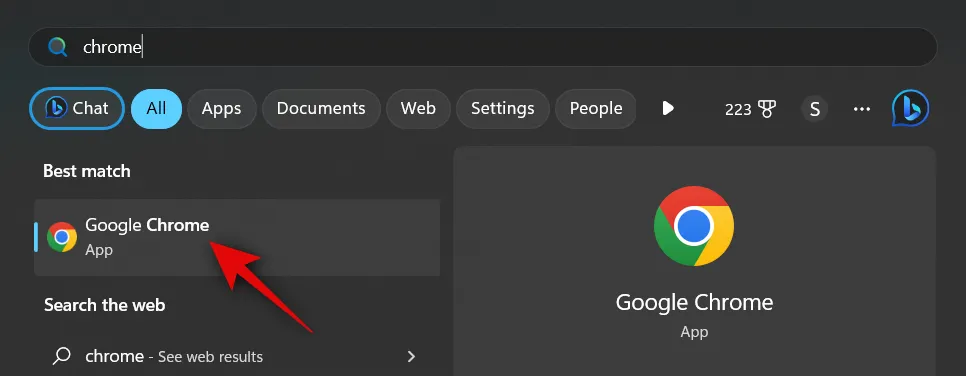
3-Punkt ( )
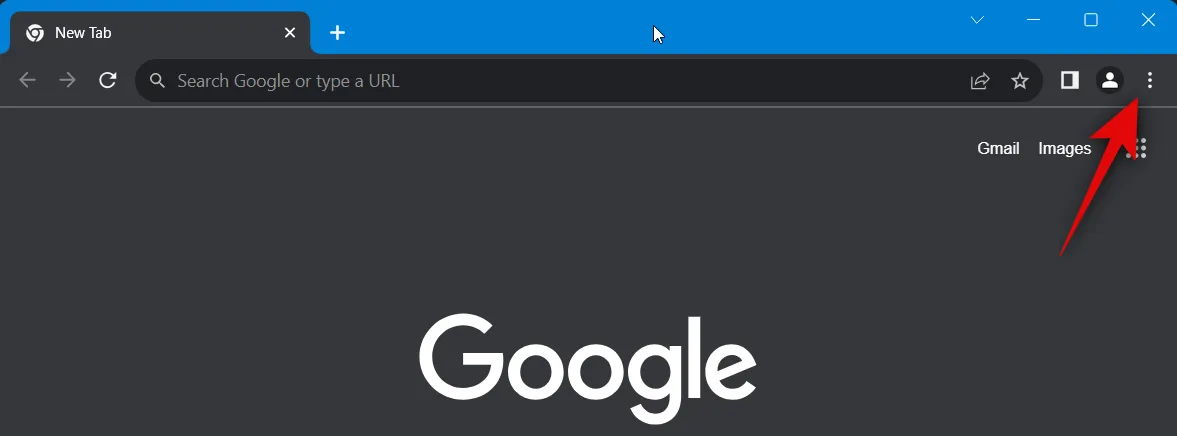
Wählen Sie Einstellungen .
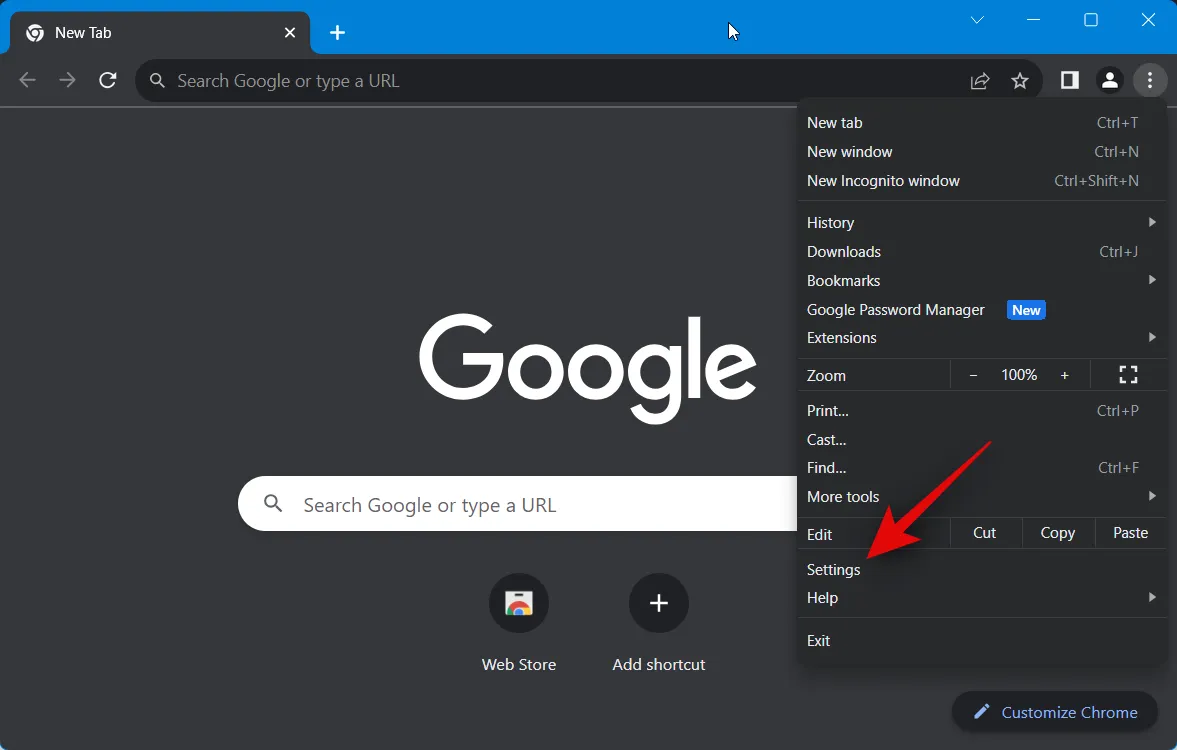
Sie können auch Folgendes in die Adressleiste eingeben und die Eingabetaste drücken, um auf die Chrome-Einstellungen zuzugreifen .
chrome://settings

Klicken Sie nun in der linken Seitenleiste auf Leistung .

Klicken Sie auf den Schalter für den Speichersparmodus auf der rechten Seite und deaktivieren Sie ihn.

Nach der Deaktivierung bleiben alle in Chrome geöffneten Tabs aktiv und keiner wird in den Ruhezustand versetzt. Wenn Sie diese Funktion jedoch nutzen möchten, aber bestimmte Websites auf die Whitelist setzen möchten, sodass sie nicht in den Ruhezustand versetzt werden können, auch wenn die Registerkarte inaktiv war, können Sie die unten aufgeführten Schritte ausführen.
Klicken Sie hier, um den Speichersparmodus zu aktivieren , falls er deaktiviert war.
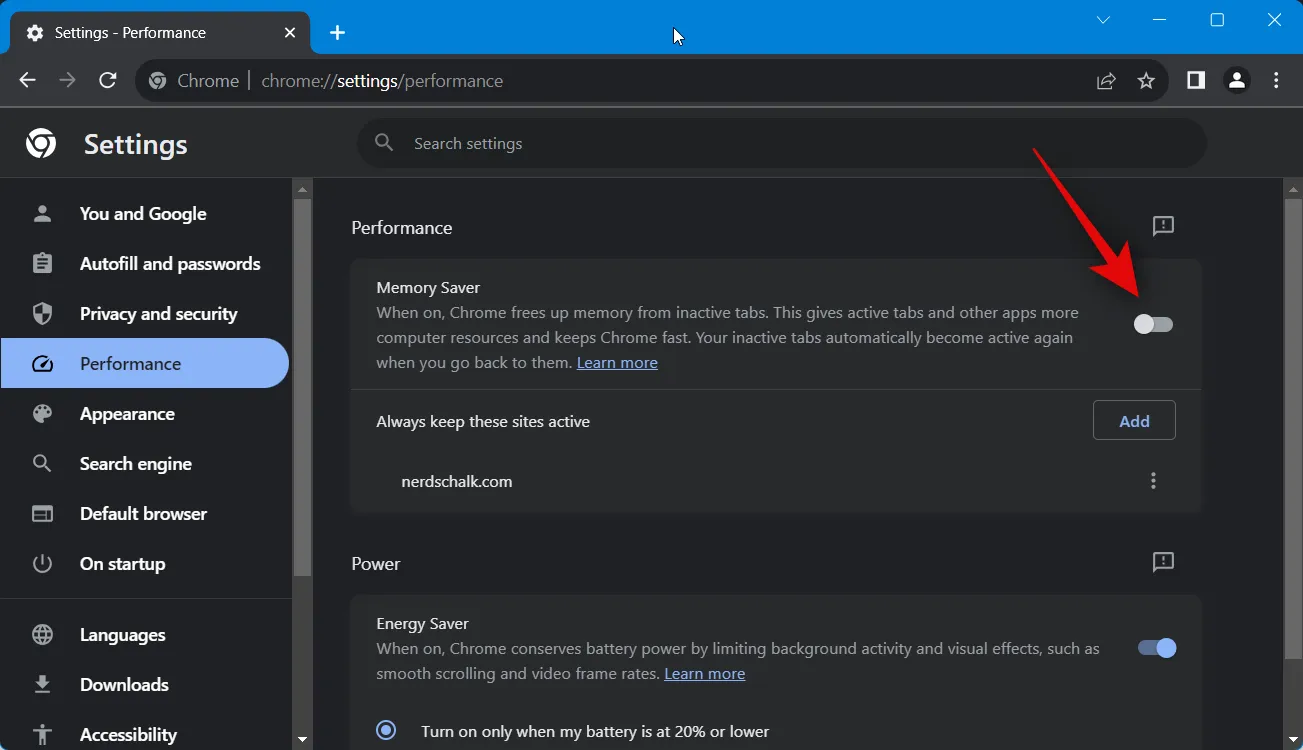
Klicken Sie nun auf Hinzufügen .
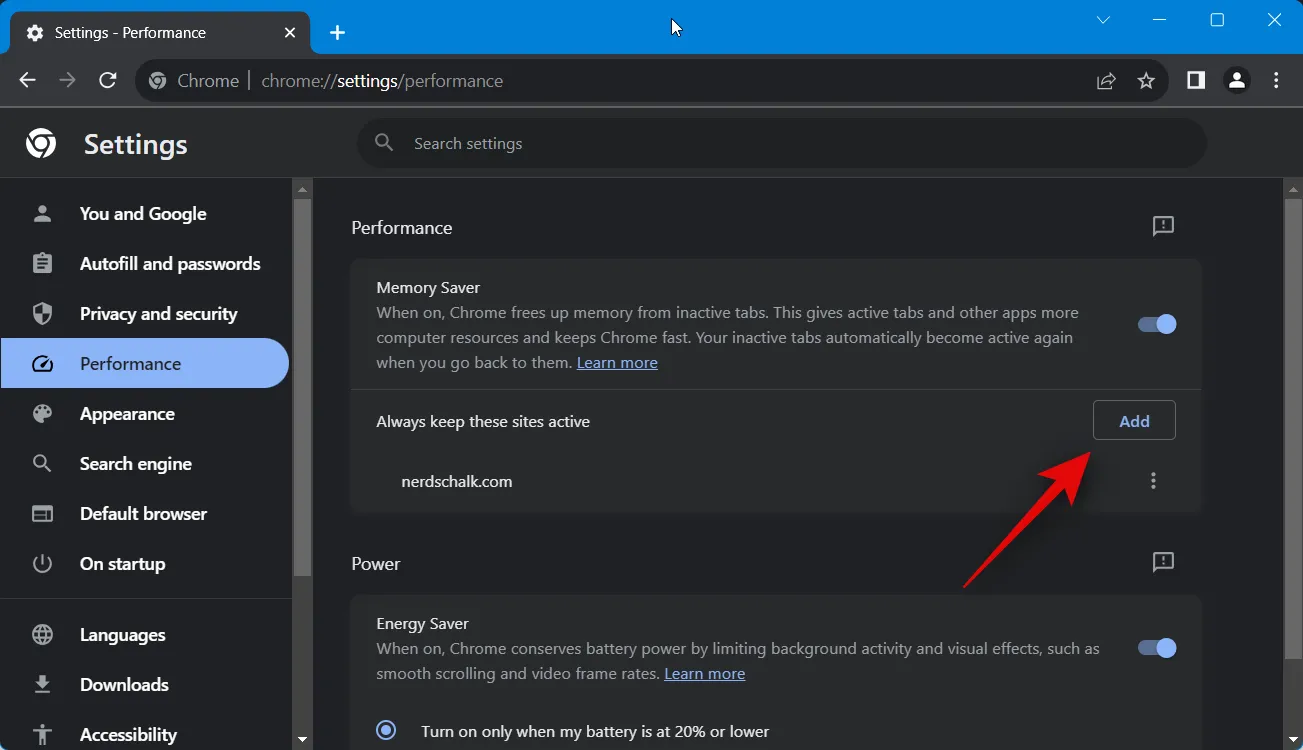
Geben Sie den Namen der Website in das dafür vorgesehene Textfeld ein.

Klicken Sie auf „Hinzufügen“ , wenn Sie fertig sind.
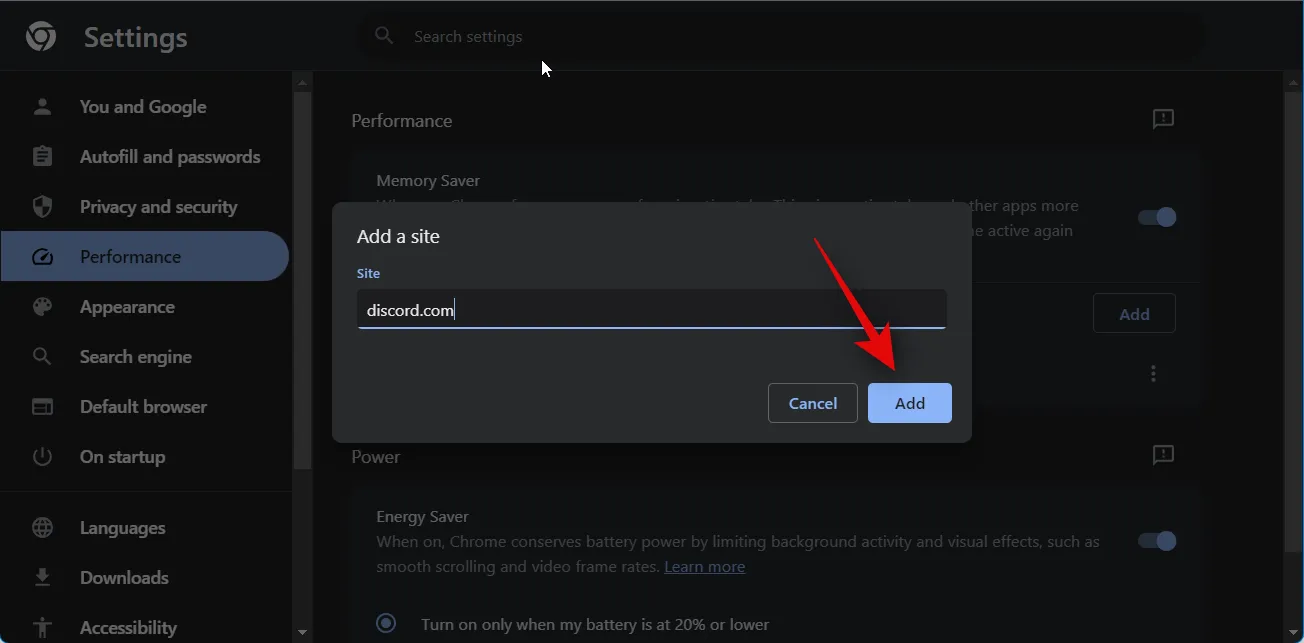
Und so können Sie „Tab Active Again“ in Chrome deaktivieren. Sie können bei Bedarf auch die oben genannten Schritte verwenden, um bevorzugte Websites auf die Whitelist zu setzen.
Warum „Tab wieder aktiv“ in Chrome deaktivieren?
Wenn Sie nicht möchten, dass die Seite im Hintergrund angehalten wird, können Sie die Funktion deaktivieren, da sie zu Problemen mit laufenden oder aktiven Aufgaben auf der Seite führen kann.
Wenn Sie beispielsweise eine Datei im Hintergrund hochladen und zu einem anderen Tab wechseln, während der Upload abgeschlossen ist, könnte der Tab aufgrund von Inaktivität in den Ruhezustand versetzt werden. Dadurch wird der Upload-Vorgang abgebrochen, sodass Sie Ihren Fortschritt von vorne beginnen müssen.
Ein weiteres Szenario, in dem „Tab Active Again“ schädlich sein kann, sind offizielle Websites, Instant Messenger und Websites, die Push-Benachrichtigungen senden.
Dazu können Ihr E-Mail-Anbieter, Ihre Office-App, bei der Sie angemeldet sein müssen, Instant-Messenger-Dienste wie Google Chat und Social-Media-Plattformen gehören, die Audio- und Videoanrufe wie Discord unterstützen.
Wenn Sie also versehentlich abgemeldet werden, obwohl Sie angemeldet sind, oder wenn Discord-Anrufe aus heiterem Himmel getrennt werden, ist wahrscheinlich „Tab wieder aktiv“ in Chrome schuld.
Wir hoffen, dass dieser Beitrag Ihnen dabei geholfen hat, „Tab Active Again“ in Chrome einfach zu deaktivieren. Wenn Sie auf Probleme stoßen oder weitere Fragen haben, können Sie sich gerne über den Kommentarbereich unten an uns wenden.
VERWANDT



Schreibe einen Kommentar